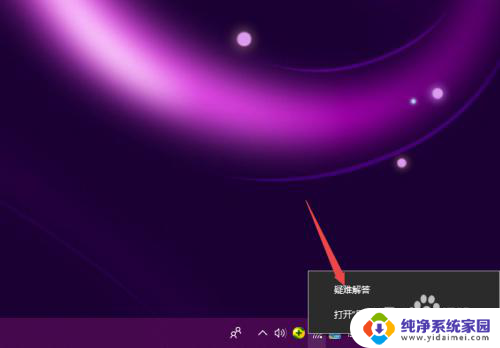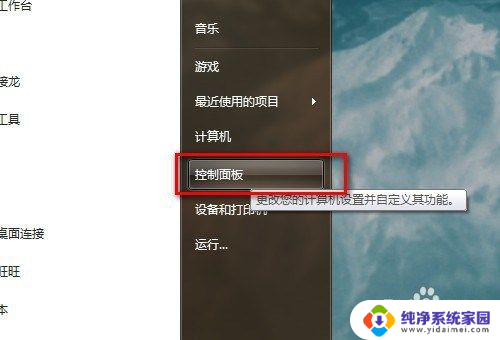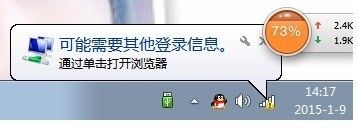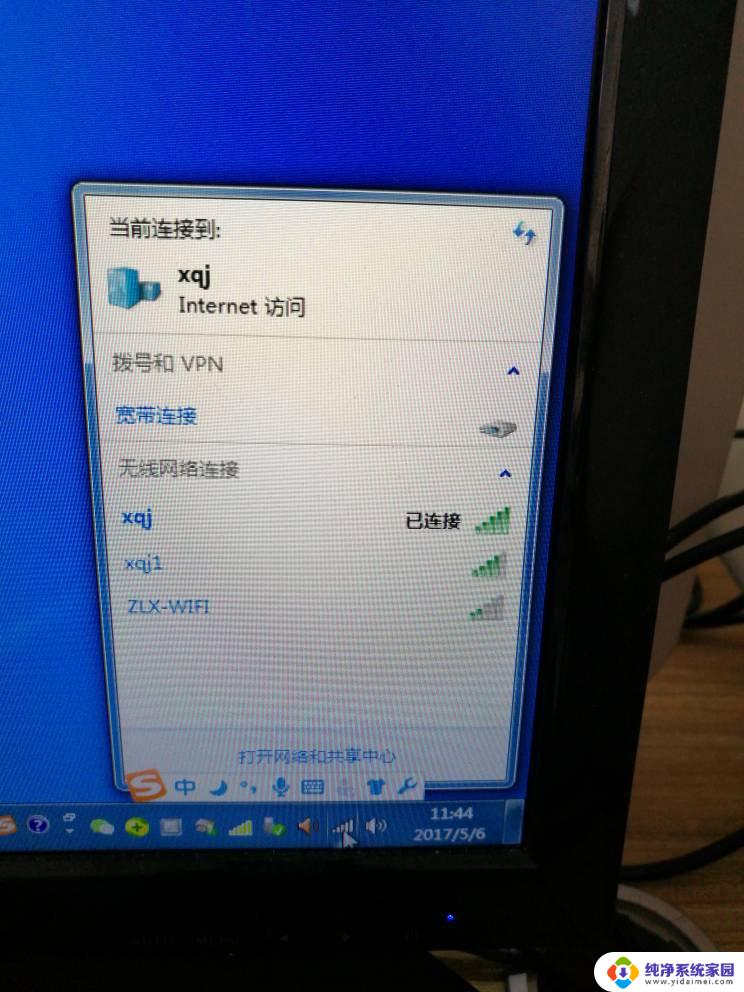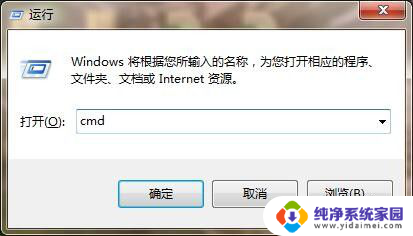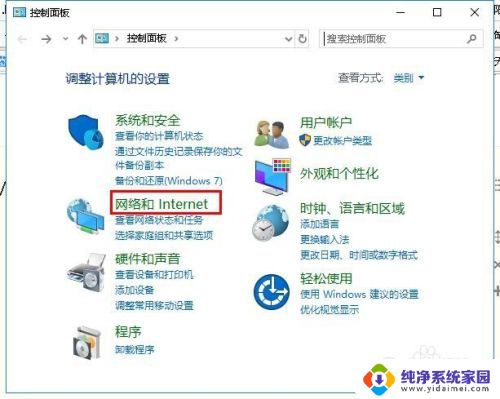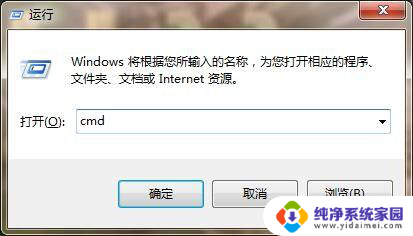网络无法连接到网关 电脑无法连接上网关怎么解决
网络无法连接到网关,随着互联网的普及和依赖程度的提高,网络连接问题成为我们生活中不可忽视的一部分,有时我们会遇到电脑无法连接上网关的困扰。无论是在家庭网络环境中还是在办公场所,这种问题都会给我们带来诸多不便。当我们的电脑无法与网关建立有效的连接时,我们就无法正常上网,无法访问网页、收发电子邮件等等。面对这种情况,我们应该如何解决呢?本文将介绍一些可能的解决方法,帮助大家快速恢复网络连接。
具体方法:
1.打开电脑左下方的“开始”菜单,找到《运行》选项,点击打开。
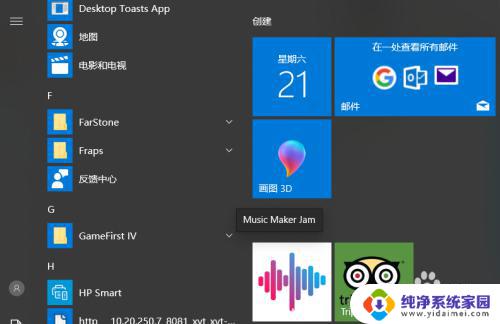
2.在弹出的“运行”对话框后,在输入框中,输入cmd,并且点击确定进入dos界面。
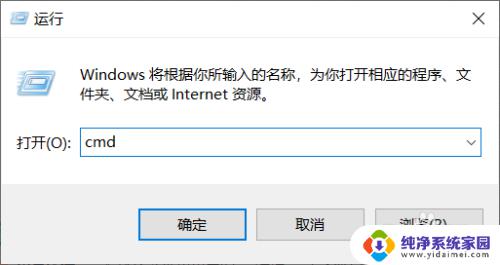
3.在DOS界面调出后,(会出现命令行)在命令行输入”netsh winsock reset” (全部是小写)并且点击回车按钮。
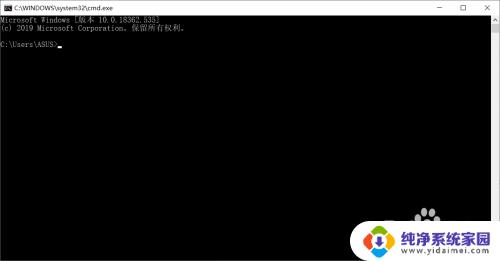
4.跳出新的命令行之后,接着输入 “netsh int ip reset reset.log” 并且点击回车按钮
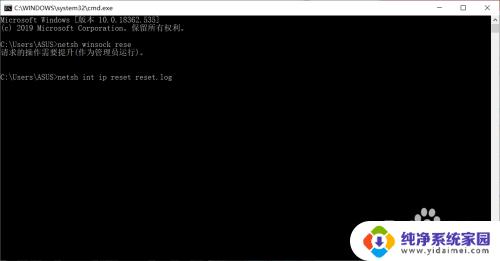
5.重启电脑,再继续链接网络。若此方法无效可以尝试另一个方法,我们可以右键点击桌面“计算机”,然后点击【属性】选项。
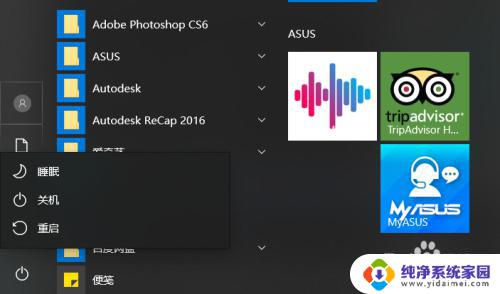
6.进入“网络和共享中心”,点击左上角【更改适配器设置】。点击进入“网络连接列表”,右键点击当前正在使用网络,点击“属性”选项,之后点击进入“网络连接属性对话框”,点击【Internet 协议版本 4】。
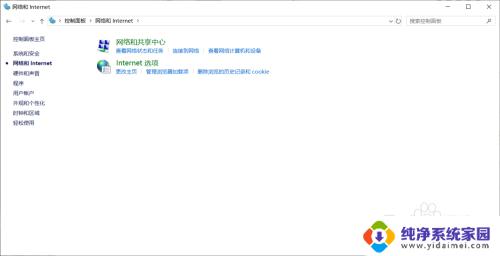
7.进入“网络连接界面”,将IP地址和DNS均勾选为自动获取,然后重启电脑,问题得到解决。
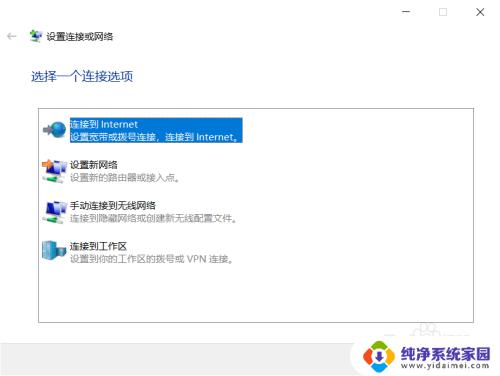
以上是关于无法连接到网关的所有内容,如果您有任何疑问,请参考作者提供的步骤进行操作,希望这些步骤可以对您有所帮助。